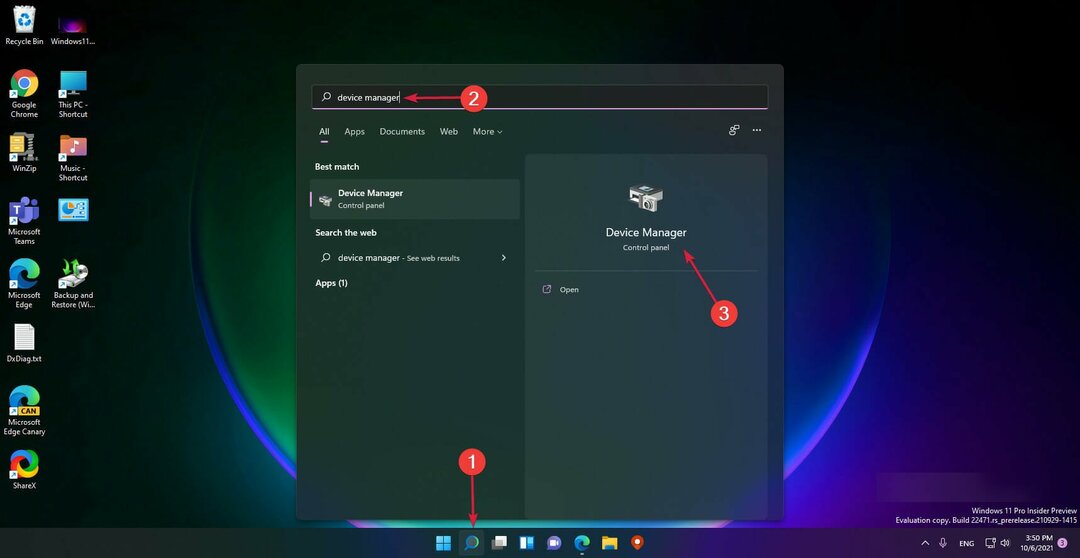Aktualizujte ovládač webovej kamery alebo vypnite režim šetriča batérie
- Problémy s blikaním webovej kamery môžu vážne narušiť vašu prácu alebo úlohu, ak používate webovú kameru vo svojom každodennom živote.
- Tento problém môže byť spôsobený chybou webovej kamery alebo niektorými problémami s operačným systémom Windows.
- Mali by ste sa uistiť, že používate najnovšiu verziu systému Windows.
- Ak nič nepomôže, vymeňte webovú kameru a odstráňte problém raz a navždy.
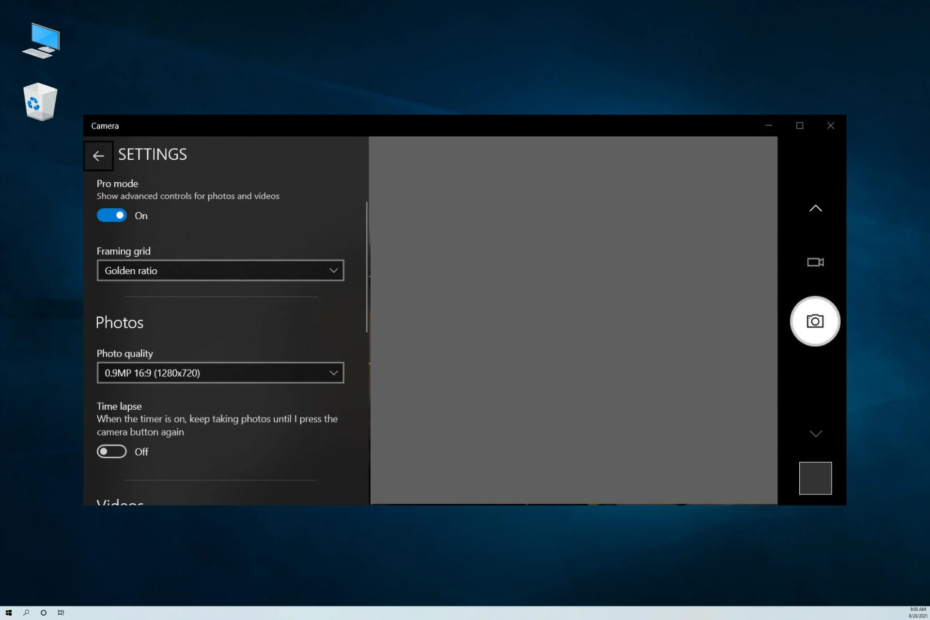
XNAINŠTALUJTE KLIKNUTÍM NA STIAHNUŤ SÚBOR
Tento softvér opraví bežné chyby počítača, ochráni vás pred stratou súborov, škodlivým softvérom, zlyhaním hardvéru a optimalizuje váš počítač na maximálny výkon. Opravte problémy s počítačom a odstráňte vírusy teraz v 3 jednoduchých krokoch:
- Stiahnite si Restoro PC Repair Tool ktorý prichádza s patentovanými technológiami (dostupný patent tu).
- Kliknite Spustite skenovanie nájsť problémy so systémom Windows, ktoré by mohli spôsobovať problémy s počítačom.
- Kliknite Opraviť všetko na opravu problémov ovplyvňujúcich bezpečnosť a výkon vášho počítača.
- Restoro bol stiahnutý používateľom 0 čitateľov tento mesiac.
Predstavte si, že ste uprostred vyučovania alebo stretnutia a vaša webová kamera začne blikať. Možno si myslíte, že by to mohlo byť kvôli slabému svetlu vo vašom okolí, ale čo ak to tak nie je? Webkamery sú takmer povinné v našej dobe po COVID.
Niektorí používatelia nahlásili čelí blikajúcej webovej kamere a webová kamera nefunguje v systéme Windows 10. Tento problém sa týka aj vstavanej webovej kamery prenosného počítača. Ak v tejto príručke tiež hľadáte riešenia, poskytneme vám 5 účinných spôsobov, ako zastaviť problém s blikaním webovej kamery v systéme Windows 10.
Prečo moja webová kamera v systéme Windows 10 stále bliká?
Zistili sme niektoré z najbežnejších dôvodov, prečo webová kamera na vašom počítači so systémom Windows 10 neustále bliká.
- Svetla je málo: Tento problém môže byť skutočný a zlé svetelné podmienky môžu často viesť k blikaniu webovej kamery.
- Vo vašej verzii systému Windows je chyba: The verziu systému Windows nainštalovanú na vašom počítači môže byť chybný a spôsobuje blikanie webovej kamery.
- Ovládače webovej kamery nie sú aktualizované: Zastarané ovládače môžu často spôsobiť problémy s kompatibilitou a môže tiež spôsobiť problémy s blikaním webovej kamery.
- USB port je chybný: Chybné pripojenie alebo chybný port USB nebude prenášať signál dokonale, čo spôsobí problémy s blikaním.
- Chybné nastavenia webovej kamery: Mali by ste skontrolovať, či nie sú v aplikácii webovej kamery použité nejaké nesprávne nastavenia.
Ako môžem vyriešiť problém s blikaním webovej kamery v systéme Windows 10?
Tu je niekoľko jednoduchých riešení, ktoré môžete použiť skôr, ako budete pokračovať v pokročilých riešeniach problémov.
- Ak používate externú webovú kameru, pripojte webovú kameru k inému portu USB.
- Skontrolujte, či webová kamera nemá problémy s konkrétnym programom, ako je napríklad Skype.
- Pripojte webovú kameru k inému počítaču a zistite, či problém existuje alebo nie. Ak nie, môžu sa vyskytnúť vnútorné problémy s počítačom.
1. Aktualizujte ovládače webovej kamery
- Stlačte tlačidlo Vyhrať kľúč na otvorenie Štart Ponuka.
- OTVORENÉ Správca zariadení.
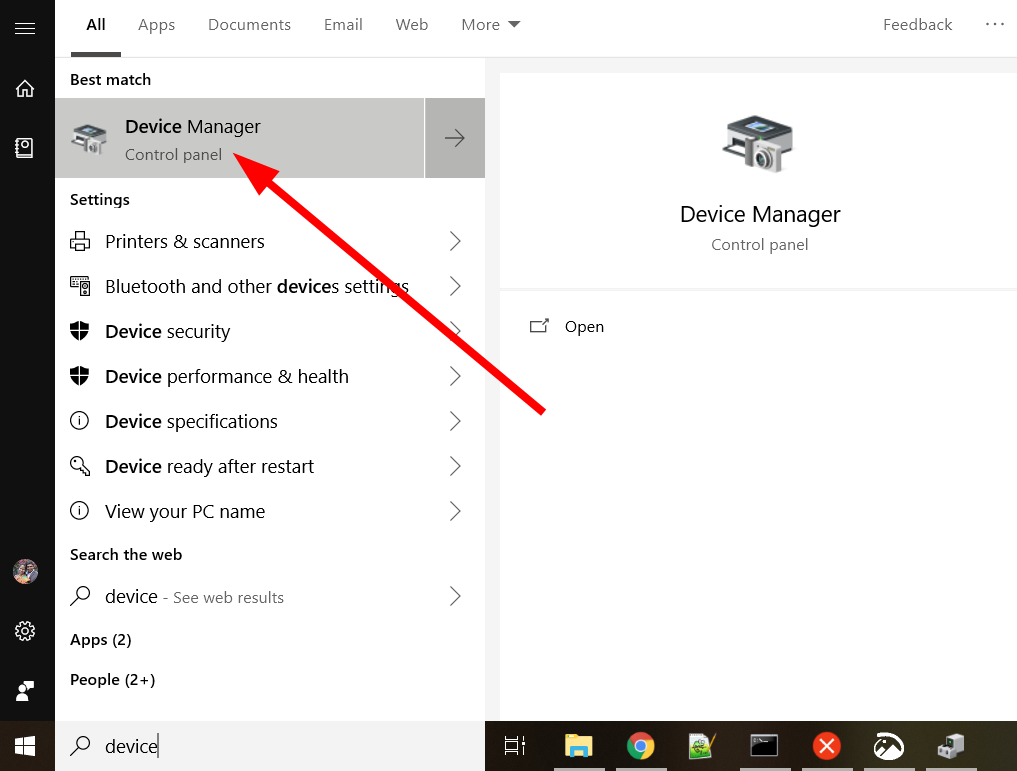
- Rozbaľte Zobrazovacie zariadenia oddiele.
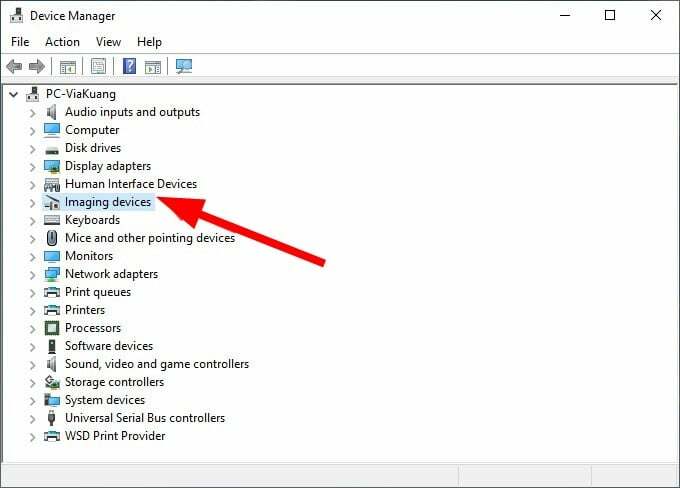
- Kliknite pravým tlačidlom myši na webovú kameru a vyberte Aktualizujte ovládač.
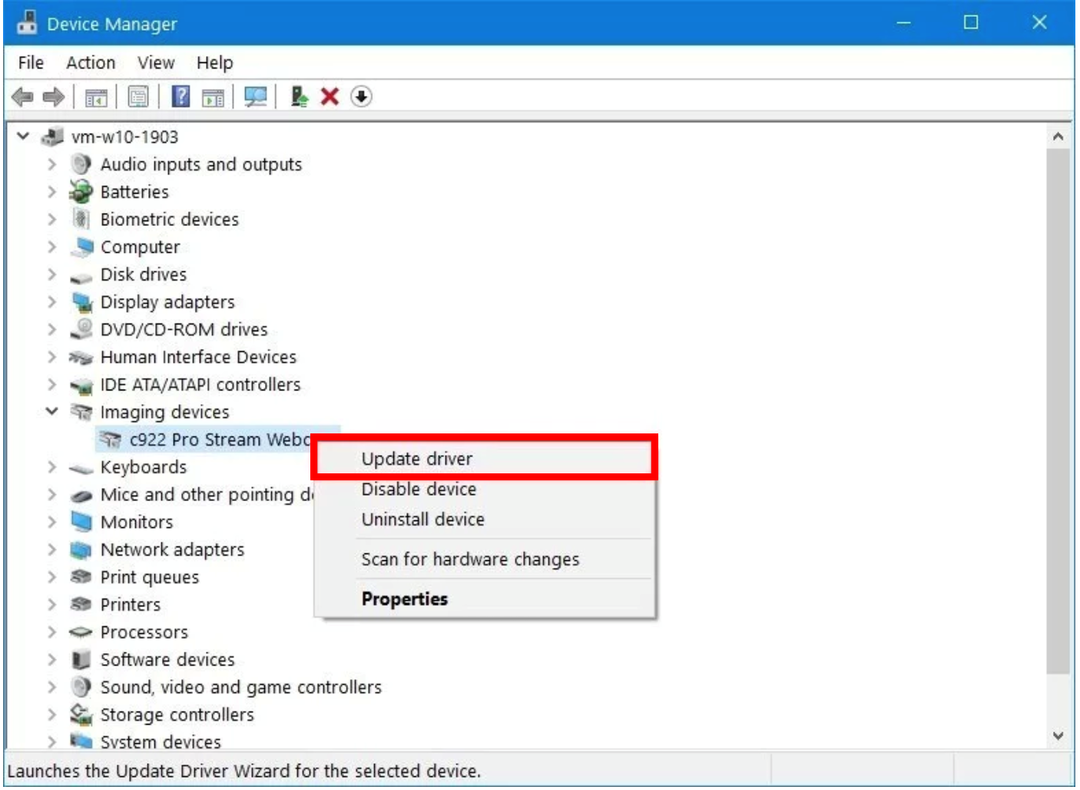
- Vyberte Automaticky vyhľadať aktualizovaný ovládačsoftvér.
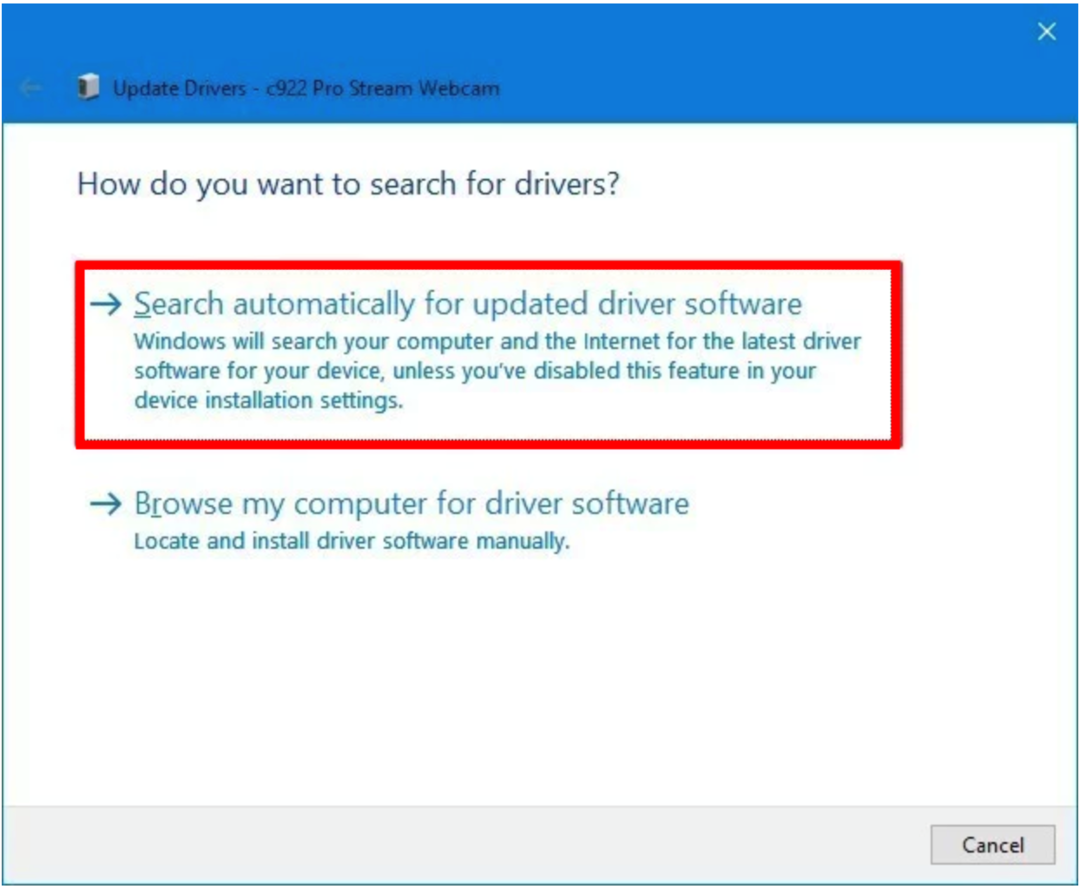
- Inštalácia najnovší ovládač.
- Reštart váš počítač.
Zastaraný ovládač webovej kamery môže spôsobiť viacero problémov. Webová kamera sa často správa nesprávne a môže spôsobiť problémy, ako napríklad problém s blikaním webovej kamery v systéme Windows 10. Vyššie uvedené je bežný spôsob aktualizácie ovládačov.
Efektívny nástroj s názvom DriverFix však uľahčuje proces aktualizácie ovládačov vo vašom počítači. Všetky ovládače v počítači môžete upraviť niekoľkými kliknutiami.
Okrem aktualizácie ovládačov môžete DriverFix používať ako efektívneho správcu sťahovania, plánovať kontroly, aby boli všetky ovládače aktuálne, vytvárať zálohy ovládačov a oveľa viac.

DriverFix
Ovládače musíte vždy aktualizovať a DriverFix tiež zrýchli váš počítač!
2. Aktualizujte svoj Windows
- Stlačte tlačidlo Vyhrať + ja kľúče na otvorenie nastavenie Ponuka.
- Vyberte Aktualizácia a zabezpečenie.
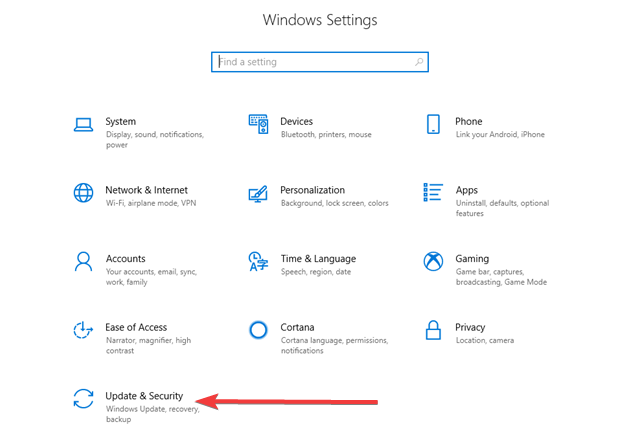
- Zasiahnite Skontroluj aktualizácie tlačidlo.
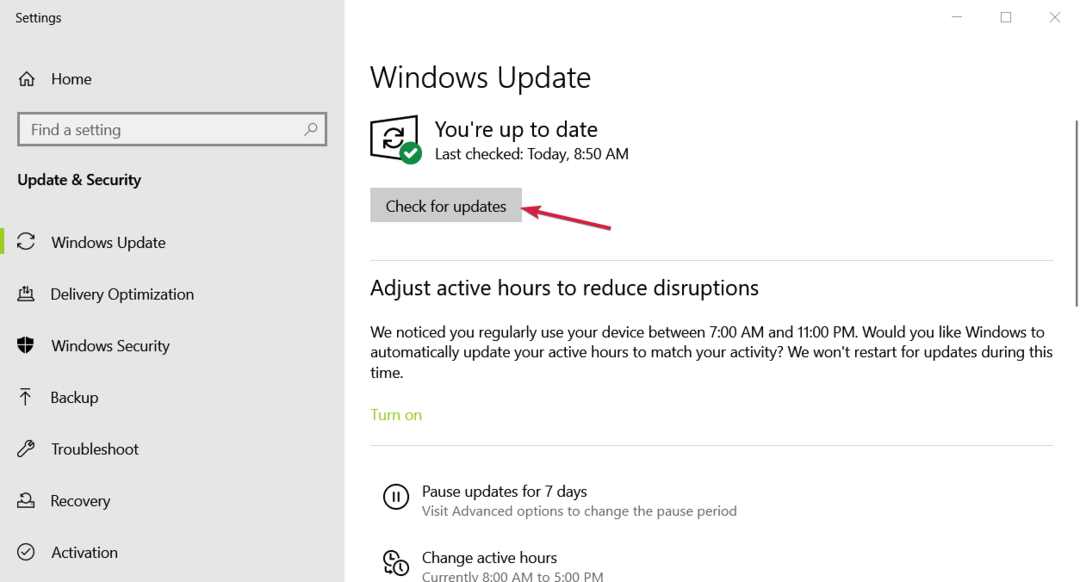
- Ak je k dispozícii nová aktualizácia, stiahnuť a nainštalovať to.
- Reštart váš počítač.
Tip odborníka:
SPONZOROVANÉ
Niektoré problémy s počítačom je ťažké vyriešiť, najmä pokiaľ ide o poškodené úložiská alebo chýbajúce súbory systému Windows. Ak máte problémy s opravou chyby, váš systém môže byť čiastočne poškodený.
Odporúčame vám nainštalovať Restoro, nástroj, ktorý naskenuje váš stroj a zistí, v čom je chyba.
Kliknite tu stiahnuť a začať s opravou.
Problém môže často súvisieť so systémom Windows a problém s blikaním webovej kamery na vašom počítači so systémom Windows 10 môže spôsobovať chyba. V takom prípade sa odporúča, aby ste sa uistili, že váš počítač používa najnovšiu dostupnú verziu systému Windows, aby ste sa vyhli takýmto drobným problémom.
- Adobe After Effects beží pomaly? 5 spôsobov, ako to urýchliť
- rtf64x64.sys: Ako opraviť túto chybu modrej obrazovky smrti
3. Upravte nastavenia webovej kamery
- Stlačte tlačidlo Vyhrať kľúč na otvorenie Štart Ponuka.
- Otvor fotoaparát aplikácie.
- Otvoríte kliknutím na ikonu ozubeného kolieska nastavenie.
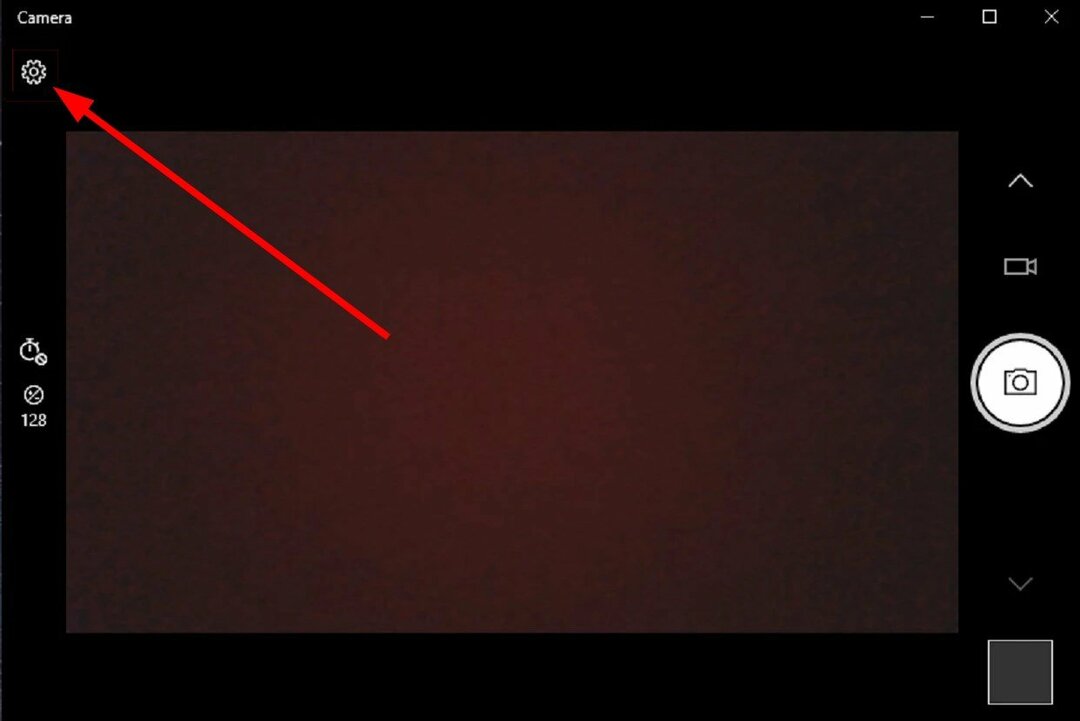
- Prejdite nadol a vyberte Zakázané pre Redukcia blikania rozbaľovacia ponuka.
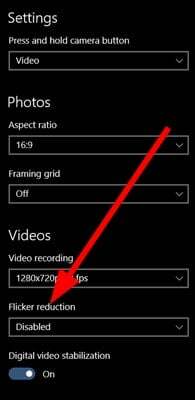
- Môžete tiež skúsiť striedať dostupné 50 Hz alebo 60 Hz možnosti, aby ste videli, čo pomáha znižovať blikanie.
Toto bude fungovať iba so vstavanou webovou kamerou, ktorá sa dodáva s prenosným počítačom. Vaša externá webová kamera bude mať špeciálny program obsahujúci podobnú funkciu.
4. Zakázať režim šetriča batérie
- Otvor nastavenie menu stlačením tlačidla Vyhrať + ja kľúče.
- Vyberte Batéria.
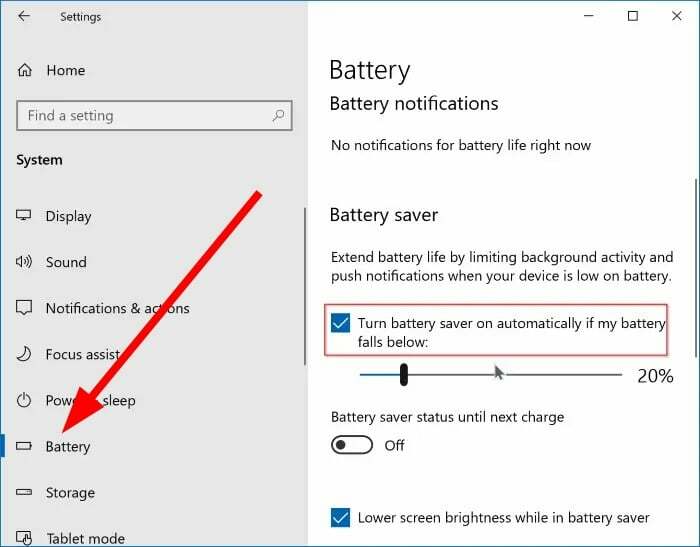
- Zrušte začiarknutie Ak batéria klesne pod úroveň, automaticky zapnite šetrič batérie možnosť.

Ak na prenosnom počítači používate režim Šetrič batérie, môže to tiež spôsobiť blikanie webovej kamery. Pretože tento režim môže znížiť množstvo energie spotrebovanej špecifickými funkciami, čo spôsobí problémy s blikaním webovej kamery v systéme Windows 10.
Vypnite túto funkciu podľa vyššie uvedených krokov a skontrolujte, či sa tým problém vyriešil.
To je od nás v tejto príručke. Máme sprievodcu, ktorý vám pomôže s vaším zmätkom, ak hľadáte najlepšia webová kamera s mikrofónom pre váš počítač.
Niekoľko používateľov tiež uviedlo, že na ich počítačoch ich webová kamera nie je uvedená v Správcovi zariadení. Pomoc môžete získať v našej špecializovanej príručke.
Okrem problémov s blikaním sa používatelia tiež stretávajú problémy s čiernou obrazovkou webovej kamery na ktorom nie je zobrazený obrázok. To sa dá ľahko opraviť podľa riešení uvedených v našej príručke.
Neváhajte a dajte nám vedieť v komentároch nižšie, ktoré z vyššie uvedených riešení vám pomohlo vyriešiť problém s blikaním webovej kamery v systéme Windows 10.
Stále máte problémy? Opravte ich pomocou tohto nástroja:
SPONZOROVANÉ
Ak rady uvedené vyššie nevyriešili váš problém, váš počítač môže mať hlbšie problémy so systémom Windows. Odporúčame stiahnutím tohto nástroja na opravu počítača (hodnotené ako skvelé na TrustPilot.com), aby ste ich mohli jednoducho osloviť. Po inštalácii stačí kliknúť na Spustite skenovanie tlačidlo a potom stlačte Opraviť všetko.